如何查看windows的密码策略(Windows1122H2默认启用了密码暴力穷举保护功能)
Windows 11 22H2目前可供Windows Insider计划中的测试者们试用,它带来了大量的新功能和变化。其中一些改进乍看之下并不明显,用户必须深入挖掘才能发现它们,其中一个重要变化是改进了对暴力攻击的保护。

微软操作系统安全和企业副总裁David Weston最近在Twitter上介绍了Windows 11的新安全措施。该操作系统现在默认使用暴力攻击保护,在尝试猜测本地密码十次失败后有效锁定系统。暴力穷举攻击是不良分子利用进入系统的一种流行方式,他们有时会使用远程桌面协议(RDP),得手后直接开始控制计算机。
用户可以在本地组策略编辑器中查看新的策略,方法是导航到计算机配置>Windows设置>安全设置>账户锁定策略。默认情况下,Windows 11在十分钟内尝试猜测密码失败多于一定次数后就会锁定,IT管理员可以根据他们的需要配置这些值。
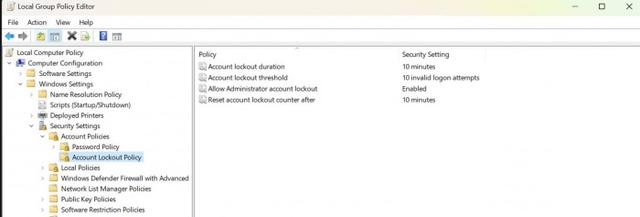
值得一提的是,锁定策略并不是Windows 11独有的;它们也存在于早期的Windows版本中(尽管默认是禁用的)。随着Windows 11 22H2(从build 22528.1000和更高版本开始),微软打开了开关,让使用暴力穷举方式进入操作系统的难度大大增加。
,免责声明:本文仅代表文章作者的个人观点,与本站无关。其原创性、真实性以及文中陈述文字和内容未经本站证实,对本文以及其中全部或者部分内容文字的真实性、完整性和原创性本站不作任何保证或承诺,请读者仅作参考,并自行核实相关内容。文章投诉邮箱:anhduc.ph@yahoo.com






